Tehokkaita tapoja palauttaa tiedot iPhonesta palautustilassa
 Päivitetty Boey Wong / 20. kesäkuuta 2023 10:00
Päivitetty Boey Wong / 20. kesäkuuta 2023 10:00iPhoneni suorituskyky on hidastunut, joten ajattelin, että on aika päivittää sen iOS. Mutta päivityksen jälkeen tajusin, etten tallentanut tiedostojani muihin laitteisiin, joten olen huolissani menettäväni ne päivityksen jälkeen. Mikä pahempaa, olen edelleen jumissa palautustilassa enkä tiedä kuinka poistua. Voiko joku auttaa minua palauttamaan iPhonen ilman iTunesia palautustilassa?
Kun päivität iPhonesi uusimpaan iOS-versioon, tietojesi menettämisen riski ei katoa koskaan. Tästä syystä monet ihmiset varmuuskopioivat usein laitteensa ennen päivittämistä. Mutta jos unohdit tai sinulla ei ollut keinoja tehdä niin, on suuri mahdollisuus, että menetät iPhone-tietosi päivityksen jälkeen. Ja mikä vielä huolestuttavampaa, on, kun jäät jumiin palautustilaan etkä tiedä, kuinka pääset siitä pois.
Onneksi löysit tämän artikkelin, joka sisältää sen, mitä sinun tarvitsee oppia palautustilasta. Siten sinun on nopeampi ymmärtää iPhone-tilasta poistumisstrategiat, jotka sisältyvät alla olevaan viestiin. Myös hyödyllisiä tietoja tietojen palauttamistarpeesta on osassa 1. Ja seuraavat osat valaisevat sinua tehokkaista palautusstrategioista arvokkaiden tietojesi palauttamiseksi iPhonellesi. Katso kaikki nämä jatkamalla alla.
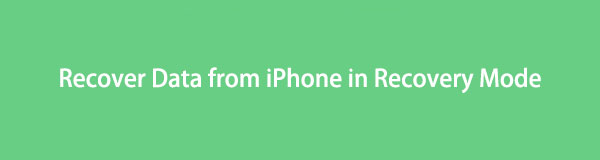

Opasluettelo
Osa 1. Mikä on palautustila ja miksi sinun on palautettava tiedot
Palautustila on vianetsintätoiminto Apple-laitteissa, kuten iPhonessa. Sen ensisijainen tarkoitus on korjata erilaisia laitteissasi esiintyviä ongelmia. Se voi esimerkiksi korjata ohjelmistovioista johtuvia reagoimattomia iOS-laitteita. Voit käyttää sitä yhdistämällä laitteesi iTunesiin tai tietokoneen Finderiin. Palautustilan toimintojen käyttäminen aiheuttaa kuitenkin joskus myös tietojen menetyksen.
Siksi sinun on oltava valmis palauttamaan laitteesi tiedot aina, kun käytät jotain palautustilassa. Ja on paljon parempi, jos luot varmuuskopiotiedoston ennen tilan käyttöä varmistaaksesi, että tiedostosi ovat turvallisia ja suojattuja prosessin aikana. Varmuuskopioiden lisäksi käytettävissä on myös muita tekniikoita laitteen sisällön palauttamiseen. Voit odottaa niitä tämän artikkelin myöhemmissä osissa.
FoneLabin avulla voit korjata iPhonen / iPadin / iPodin DFU-tilasta, palautustilasta, Apple-logosta, kuulokemikrofonista jne. Normaaliin tilaan ilman tietojen häviämistä.
- Korjaa käytöstä poistetut iOS-järjestelmäongelmat.
- Pura dataa käytöstä poistetuista iOS-laitteista ilman tietojen menetystä.
- Se on turvallinen ja helppokäyttöinen.
Osa 2. iPhonen palautustilasta poistuminen
Palautustila-toiminnon käytön jälkeen on ymmärrettävää, jos et ole varma kuinka poistua, varsinkin jos olet huolissasi lisäongelmista, kun yrität tehdä niin. Katso siis alla olevat turvalliset menetelmät poistuaksesi tilasta onnistuneesti ja opit palauttamaan iPhonen ilman iTunesia myöhemmin.
Tapa 1. Käynnistä iPhone uudelleen
Kun iPhonesi on jumissa tietyssä näytössä, kuten palautustilassa, yksi suosituimmista perusmenetelmistä on käynnistää laite uudelleen. Tämä tekniikka ei sovellu vain iPhonelle tai iOS:lle, vaan myös melkein kaikille laitteille.
Noudata alla olevia mutkattomia ohjeita poistuaksesi palautustilasta käynnistämällä iPhone uudelleen:
Vaihe 1Pidä peukalo alas iPhonessa Lisää äänenvoimakkuutta painiketta nopeasti.
Vaihe 2Pidä peukalo alas iPhonessa Vähennä äänenvoimakkuutta painiketta nopeasti.
Vaihe 3Pidä peukaloa alhaalla iPhonessa Puoli -painiketta. Pidä sitä painettuna, kunnes näyttö pimenee ja Apple-logo tulee näkyviin.
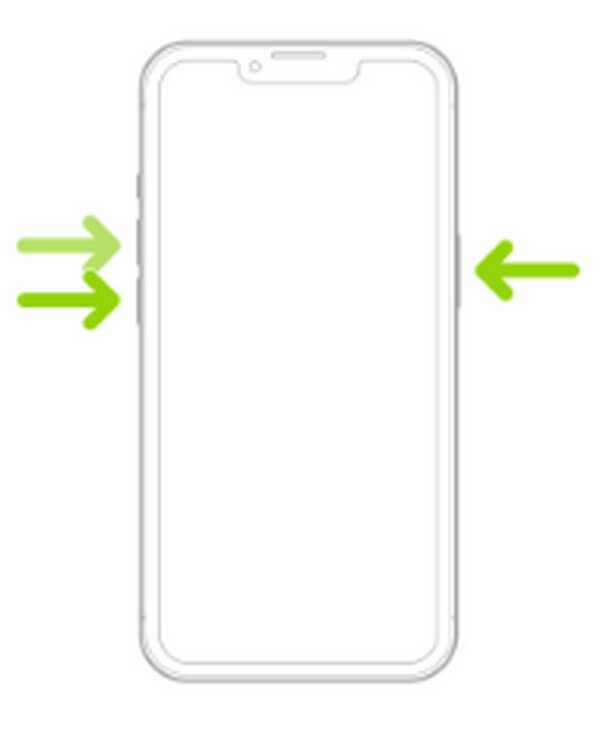
Sillä välin, jos iPhonesi on vanha versio, jossa on Koti-painike, paina vain sitä teho ja Koti näppäimiä samanaikaisesti, kunnes näyttö pimenee ja näet Apple-logon.
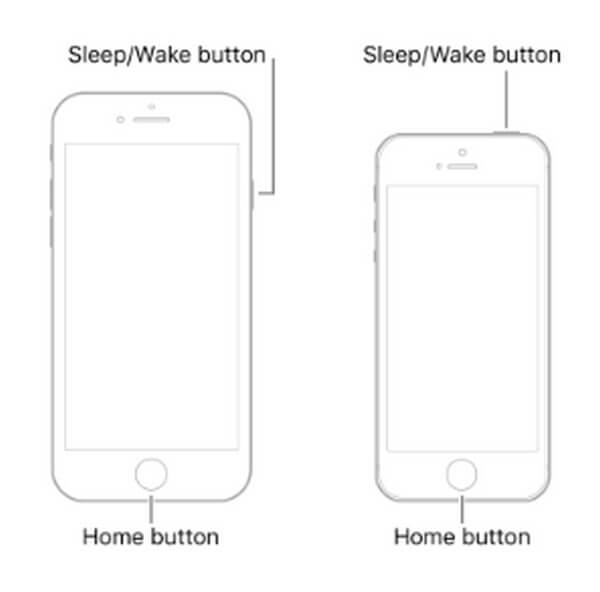
Tapa 2. Kokeile FoneLab iOS -järjestelmän palautusta
FoneLab iOS -järjestelmän palautus on hyödyllinen työkalu useiden ongelmien korjaamiseen eri iOS-laitteissa, mukaan lukien iPhone. Tämän korjausohjelman avulla voit poistua palautustilasta mukavasti samalla kun korjaat joitain laitteesi ongelmia. Se tarjoaa jopa 2 korjaustilaa, joista voit valita mieltymystesi mukaan. Lisäksi FoneLab iOS System Recoveryssa on puhdas ja suoraviivainen käyttöliittymä, joten prosessin käyttäminen ja ymmärtäminen on nopeaa ja kivutonta.
FoneLabin avulla voit korjata iPhonen / iPadin / iPodin DFU-tilasta, palautustilasta, Apple-logosta, kuulokemikrofonista jne. Normaaliin tilaan ilman tietojen häviämistä.
- Korjaa käytöstä poistetut iOS-järjestelmäongelmat.
- Pura dataa käytöstä poistetuista iOS-laitteista ilman tietojen menetystä.
- Se on turvallinen ja helppokäyttöinen.
Katso esimerkkinä alla oleva vaivaton prosessi poistuaksesi palautustilasta iPhonellesi palauttaaksesi ohjelmiston ilman iTunesia FoneLab iOS -järjestelmän palautus:
Vaihe 1Hanki FoneLab iOS System Recovery -lataustiedosto Ilmainen lataus -välilehti sen virallisella verkkosivulla. Kun tiedosto on tietokoneellasi, avaa se ja hallitse asennuksen toteutumisen oikeuksia. Lyö install -välilehti ilmestyvässä ikkunassa ja prosessin päätyttyä aloita työkalun käynnistäminen tietokoneellasi.
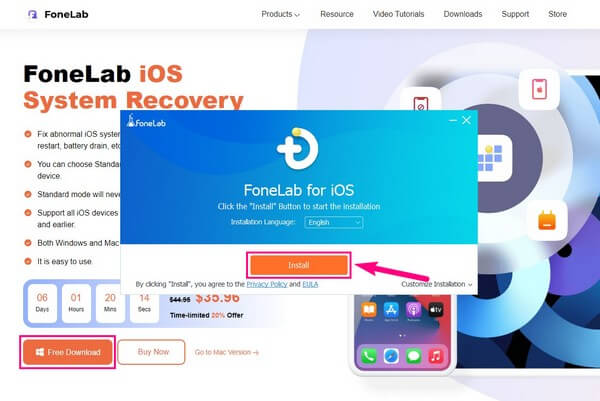
Vaihe 2Valitse korjaustyökalun ensisijaisesta käyttöliittymästä iOS-järjestelmän palauttaminen laatikko nähdäksesi palautettavat tilanteet. Näet erilaisia laiteongelmia, kuten palautustilaan juuttunut iPhone, DFU-tila, kuulokkeet jne. Siirry seuraavaan käyttöliittymään napsauttamalla Käynnistä-painiketta oikeassa alakulmassa.
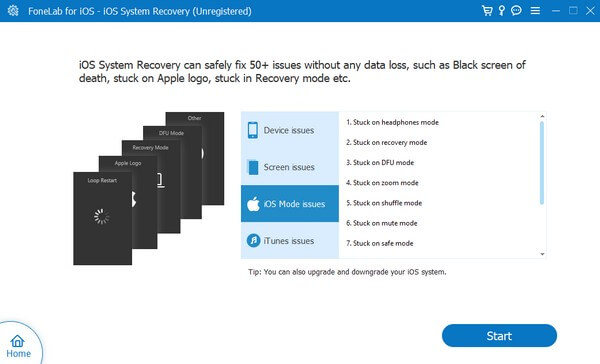
Vaihe 3Liitä seuraavaksi iPhone tietokoneeseen USB-johdolla ja valitse sitten haluamasi korjaustila. Jos haluat pyyhkiä iPhonesi sisällön korjauksen aikana, valitse Edistynyt tila jotta ohjelma tyhjentää laitteesi. Toisaalta valitse Vakio-tila jos et halua nykyisten tietojesi menetyksen. Kun olet valinnut, napsauta Vahvistaa.
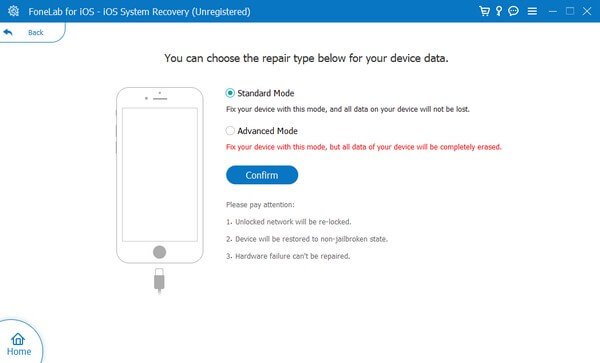
Vaihe 4Seuraava näyttö sisältää erilaisia ohjeita jokaiselle iPhone-versiolle. Noudata ohjeita oikein ladataksesi oikean laiteohjelmiston. Sitten työkalu alkaa korjata laiteongelmaa pian.
FoneLabin avulla voit korjata iPhonen / iPadin / iPodin DFU-tilasta, palautustilasta, Apple-logosta, kuulokemikrofonista jne. Normaaliin tilaan ilman tietojen häviämistä.
- Korjaa käytöstä poistetut iOS-järjestelmäongelmat.
- Pura dataa käytöstä poistetuista iOS-laitteista ilman tietojen menetystä.
- Se on turvallinen ja helppokäyttöinen.
Tapa 3. Palauta iPhone
Kuten ensimmäinen menetelmä, iPhonen nollaus on yksi helpoimmin saatavilla olevista laiteongelmien korjauksista. Nollaus palauttaa iPhonen oletusasetuksiinsa ja poistaa automaattisesti virheelliset säädöt, jotka olet saattanut vahingossa asettaa ja jotka aiheuttivat sen toimintahäiriön. Siksi se voi myös saada sinut pois palautustilasta.
Kiinnitä huomiota alla oleviin hallittaviin ohjeisiin poistuaksesi palautustilasta nollaamalla iPhonesi:
Vaihe 1Varmista, että iPhonesi on yhdistetty iTunesiin tai Finderiin tietokoneen kautta USB-kaapelilla. Jos ohjelma ei tunnista laitettasi, sulje se ensin ja avaa se sitten uudelleen.
Vaihe 2Peukalo alas iPhonessasi Volume Up, sitten Volume Down avaimet nopeasti. Seuraavaksi peukalo alaspäin Puoli -painiketta ja älä vapauta, ennen kuin palautusnäyttö tulee näkyviin.
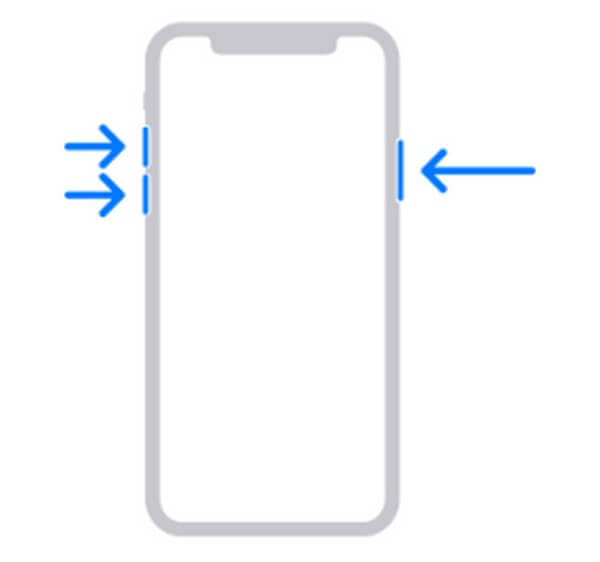
iPhoneille, joissa on a Koti -painiketta, paina peukaloasi alas samanaikaisesti Koti ja teho näppäimiä, kunnes palautusnäyttö tulee näkyviin.
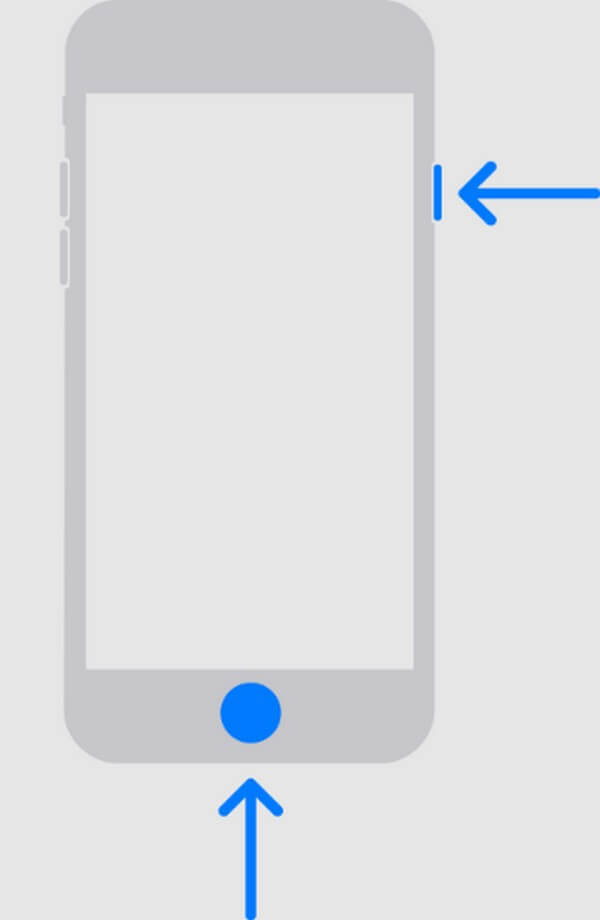
Vaihe 3Kun ohjelman käyttöliittymään tulee kehote, napsauta Palauttaa -välilehti. Se poistaa iPhone-asetukset ja -sisällön ja nollaa laitteesi.
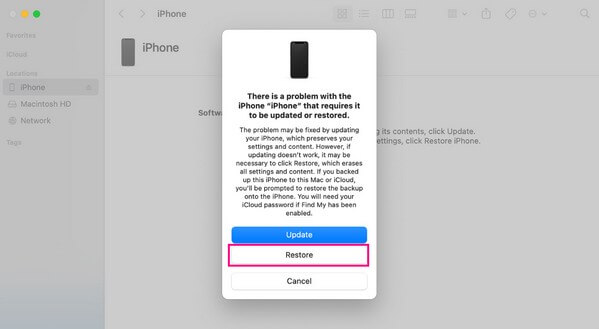
Osa 3. Tietojen palauttaminen iPhonesta palautustilassa
Älä huoli, jos olet menettänyt tietoja palautustilasta poistuttuasi. Seuraavat vaihtoehdot auttavat sinua palauttamaan toivomasi iPhone-sisällön.
Vaihtoehto 1. Käytä FoneLab iPhone Data Recovery -ohjelmaa
Yksi kysytyistä restaurointityökaluista, johon voit törmätä verkossa, on FoneLab iPhone Data Recovery. Sen korkea onnistumisprosentti kadonneiden tai poistettujen tietojen palauttamisessa iPhonessa saa monet ihmiset luottamaan sen tehokkuuteen. Lisäksi sillä ei ole väliä, jos et luonut varmuuskopiota, koska tämä työkalu ei vaadi sitä. Siksi FoneLab iPhone Data Recovery on täydellinen tilaisuus palauttaa iPhonen tiedot suoraan laitteesta, kun koet äkillisen tietojen katoamisen.
IOS: n FoneLab-sovelluksella voit palauttaa kadonneet / poistetut iPhone-tiedot, mukaan lukien valokuvat, yhteystiedot, videot, tiedostot, WhatsApp, Kik, Snapchat, WeChat ja muut tiedot iCloud- tai iTunes-varmuuskopiosta tai laitteesta.
- Palauta valokuvat, videot, yhteystiedot, WhatsApp ja muut tiedot helposti.
- Esikatsele tiedot ennen palauttamista.
- iPhone, iPad ja iPod touch ovat saatavana.
Ota alla olevat suorat ohjeet esimerkkinä iPhonen palauttamisesta ilman iTunesia FoneLab iPhone Data Recovery:
Vaihe 1Tallenna FoneLab iPhone Data Recovery -lataustiedosto tietokoneellesi siirtymällä sen verkkosivulle ja valitsemalla Ilmainen lataus. Anna sen jälkeen tarvittavat oikeudet näyttää asennusikkuna näytöllä. Kun asennustila on valmis, suorita palautusohjelma tietokoneellasi.
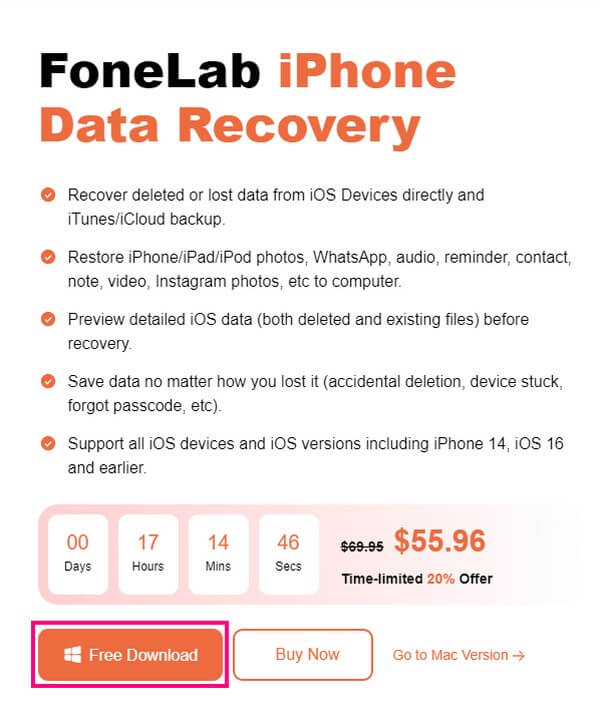
Vaihe 2iPhone Data Recovery -ominaisuus on ensisijaisen käyttöliittymän vasemmalla alueella. Napsauta sitä, niin sinua kehotetaan yhdistämään tietokone iPhoneen salamakaapelilla. Kun työkalu kuittaa yhteyden, paina Aloita haku välilehti alaosassa.
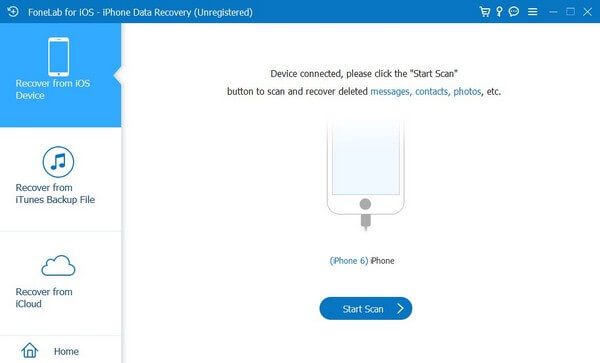
Vaihe 3Tuetut tietotyypit näkyvät käyttöliittymän vasemmassa osiossa. Napsauta sieltä niitä, jotka haluat palauttaa, nähdäksesi kadonneet tiedostosi näytöllä. Ja kun näet ne, valitse haluamasi kohteet ja napsauta sitten toipua palauttaaksesi ne tietokoneellesi.
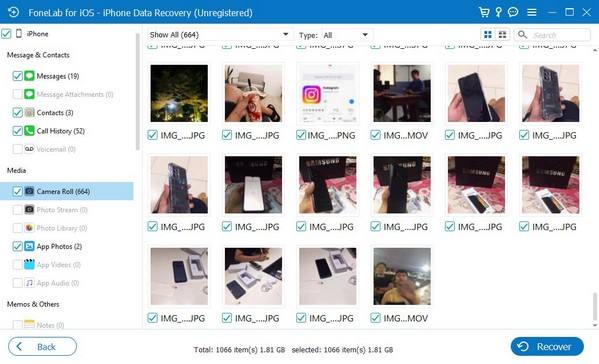
IOS: n FoneLab-sovelluksella voit palauttaa kadonneet / poistetut iPhone-tiedot, mukaan lukien valokuvat, yhteystiedot, videot, tiedostot, WhatsApp, Kik, Snapchat, WeChat ja muut tiedot iCloud- tai iTunes-varmuuskopiosta tai laitteesta.
- Palauta valokuvat, videot, yhteystiedot, WhatsApp ja muut tiedot helposti.
- Esikatsele tiedot ennen palauttamista.
- iPhone, iPad ja iPod touch ovat saatavana.
Vaihtoehto 2. Palauta iCloud-varmuuskopiosta
Sillä välin, jos onnistuit varmuuskopioi tietosi iCloudiin, niiden palauttaminen iPhonessa on paljon nopeampaa. Mutta tämä poistaa nykyisen iPhone-sisältösi, joten harkitse huolellisesti.
Ota huomioon alla olevat helpot ohjeet palauta iPhone iCloud-varmuuskopiosta ilman iTunesia palautustilassa:
Vaihe 1Siirry iPhoneen AsetuksetValitse general. Kun vierität alaspäin, napauta Siirrä tai nollaa iPhone. sitten Poista kaikki sisältö ja asetukset seuraavalla ruudulla.
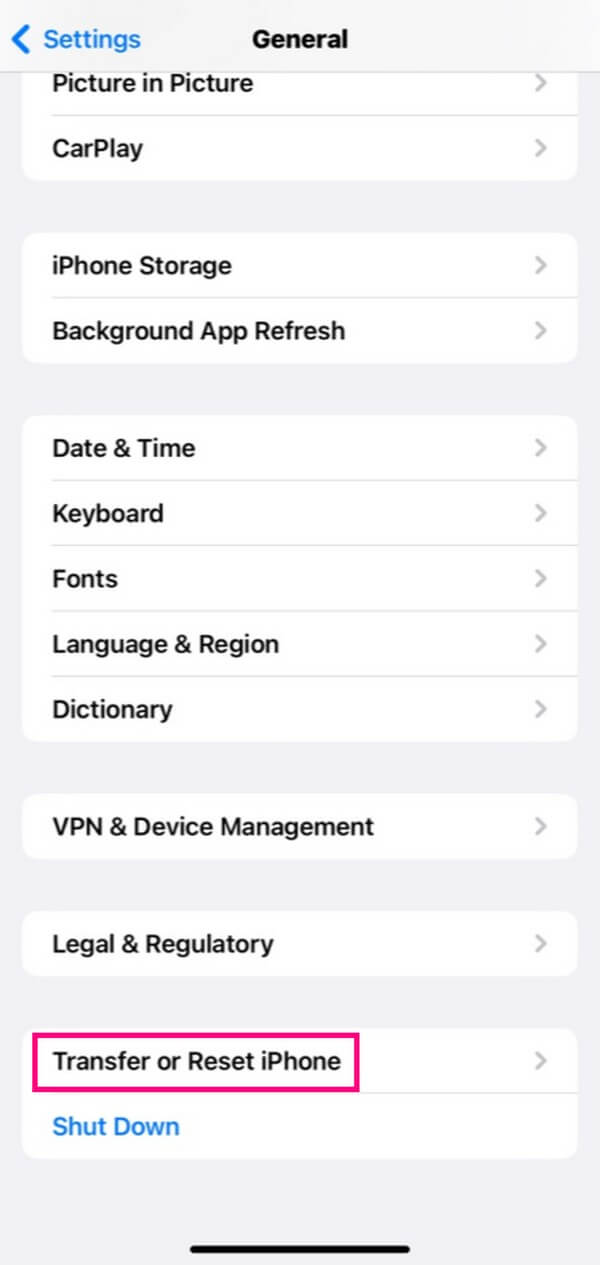
Vaihe 2Kun laite käynnistyy automaattisesti uudelleen, paina Palauta iCloud-varmuuskopio palauttaaksesi iPhone-tietosi iCloudista.
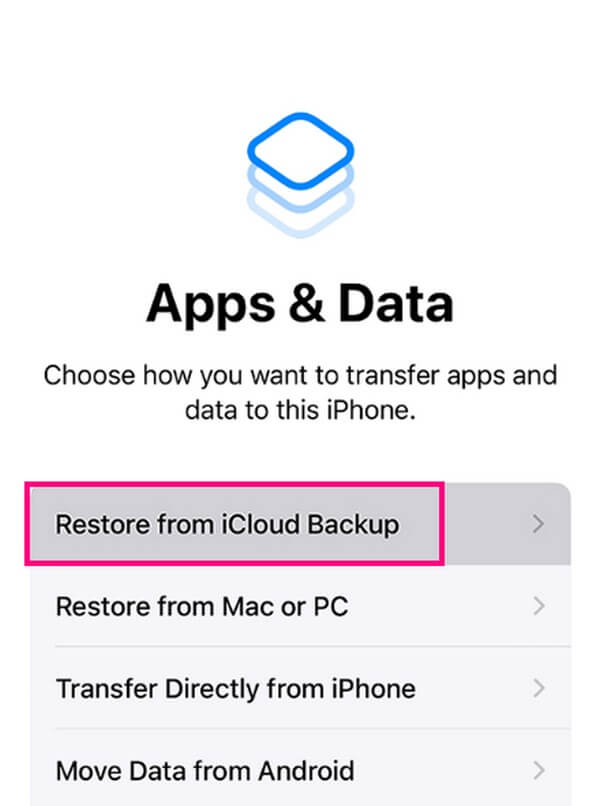
Osa 4. Usein kysyttyä iPhonesta palautustilassa
1. Kuinka kauan iPhonen palauttaminen kestää palautustilassa?
iPhonen palauttaminen palautustilassa kestää yleensä 15–30 minuuttia. Mutta odota sen kestävän pidempään, jos palauttamasi tiedot ovat suuria.
2. Voinko laittaa iPhoneni palautustilaan ilman virtapainiketta?
Valitettavasti et voi. The teho -painiketta tarvitaan, kun siirryt palautustilaan iPhonessa. Siksi sinun on vältettävä sen vahingoittamista hinnalla millä hyvänsä.
IOS: n FoneLab-sovelluksella voit palauttaa kadonneet / poistetut iPhone-tiedot, mukaan lukien valokuvat, yhteystiedot, videot, tiedostot, WhatsApp, Kik, Snapchat, WeChat ja muut tiedot iCloud- tai iTunes-varmuuskopiosta tai laitteesta.
- Palauta valokuvat, videot, yhteystiedot, WhatsApp ja muut tiedot helposti.
- Esikatsele tiedot ennen palauttamista.
- iPhone, iPad ja iPod touch ovat saatavana.
Kiitos, että yritit yllä mainittuja tekniikoita poistua palautustilasta ja palauttaa iPhone-tietosi. Katso lisää näistä FoneLabin verkkosivuilta.
